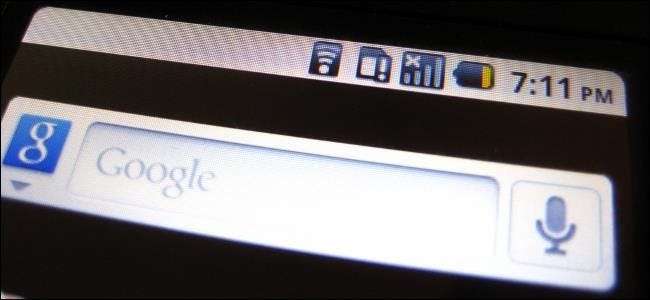
Søgemaskiner bliver stadig mere integreret i mobile operativsystemer, men du kan stadig ændre din standardsøgemaskine på din smartphone eller tablet. Du behøver ikke holde fast ved den søgemaskine, som producenten af enheden har valgt til dig.
Da tjenester integreres dybere i hvert operativsystem, bliver det vanskeligere at ændre din søgemaskine. For eksempel er der ingen måde at ændre standardsøgemaskinen, der bruges af Google nu , Apples Siri eller Microsofts Cortana.
Android
RELATEREDE: 10 tip til browsing med Chrome på Android, iPhone og iPad
Android er den mest åbne, så det er nemmest at ændre din søgemaskine på en Android-enhed.
Du er sandsynligvis allerede ved hjælp af Chrome til Android . For at ændre din søgemaskine i Chrome til Android skal du åbne Chrome-appen, trykke på menuknappen, trykke på Indstillinger og trykke på Søgemaskine. Vælg blandt søgemaskinerne på listen - Google, Bing, Yahoo !, AOL og Ask er alle muligheder her. Når du søger fra Chromes placeringslinje, bruger den din valgte søgemaskine.
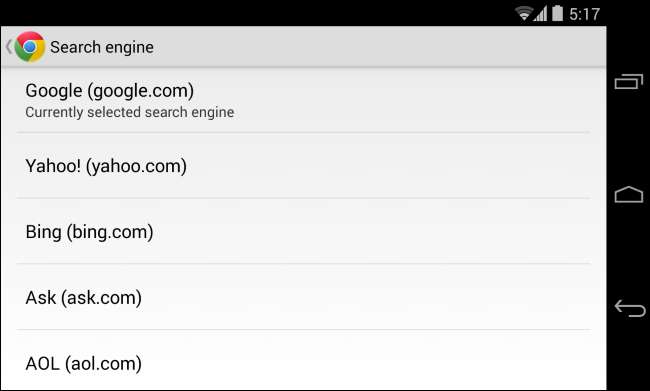
Der er ingen måde at tilføje flere søgemaskiner til Chrome. Selv søgemaskiner, du føjer til Chrome på din pc, synkroniseres ikke automatisk til Chrome til Android. Hvis du vil bruge en anden søgemaskine, der ikke vises på listen - for eksempel DuckDuckGo - skal du installere en alternativ webbrowser som Firefox til Android og brug det i stedet.
Firefox til Android gør det nemt at tilføje en søgemaskine fra ethvert websted - bare tryk langt på et søgefelt og tilføj det.
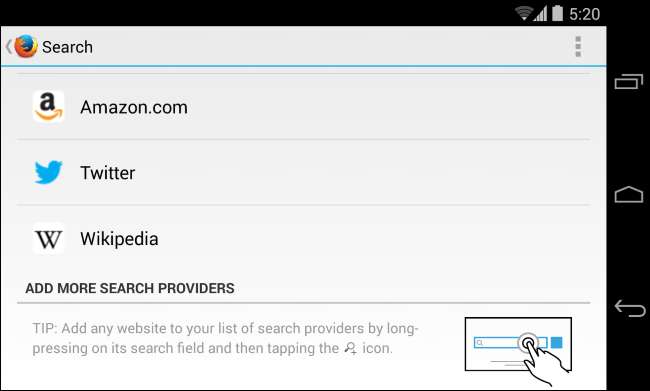
Google-søgewidgeten på din startskærm kan også ændres. For eksempel både DuckDuckGo-søgning og Bing-søgning apps inkluderer widgets, du kan føje til din startskærm.
Download appen, tryk langvarigt på din startskærm og tilføj widget . Du kan også trykke langsomt på Google-søgewidgeten og fjerne den fra din startskærm. Hvis du bruger Google Experience Launcher , Google-søgewidgeten er en del af din launcher og kan ikke fjernes - du bliver nødt til at gøre det brug en anden Android-launcher for at fjerne søgefeltet.
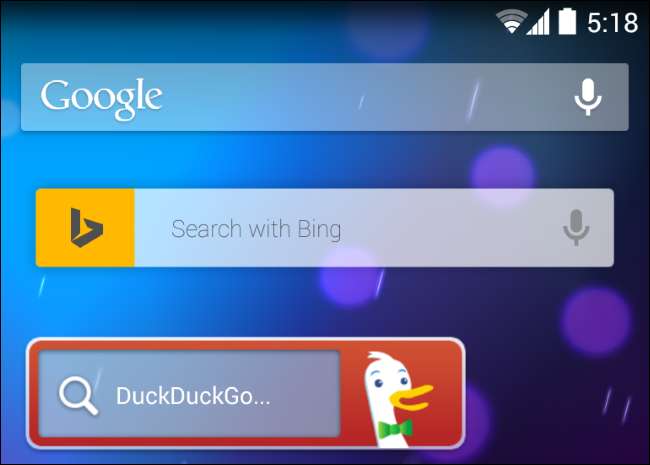
iPhone og iPad
RELATEREDE: 8 tip og tricks til browsing med Safari på iPad og iPhone
Det iOS-version af Safari giver dig mulighed for at ændre din standardsøgemaskine. Åbn appen Indstillinger, tryk på Safari, tryk på Søgemaskine, og vælg den ønskede søgemaskine. På iOS 7 kan du vælge mellem Google, Yahoo og Bing - Google er standard. Søgninger, du udfører fra Safaris adresselinje, bruger den søgemaskine, du vælger her.
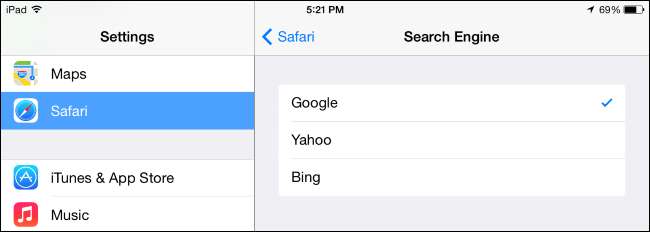
Du kan ikke tilføje yderligere søgemaskiner her. Hvis du vil bruge en anden søgemaskine som din standard, skal du installere en alternativ webbrowser eller lignende app. Lad os for eksempel sige, at du virkelig ville bruge DuckDuckGo - du kunne installere DuckDuckGo-appen og bruge den i stedet for Safari.
Windows 8 og Windows Phone
RELATEREDE: Sådan ændres standardsøgemaskinen i Windows 8s Internet Explorer 10
Du kan ændre standardsøgemaskinen til den første version af Internet Explorer på Windows 8, men Microsoft skjulte denne mulighed godt. Du kan faktisk ikke ændre din standardsøgemaskine fra Internet Explorer-appen. I stedet skal du gå til skrivebordet, åbne desktopversionen af Internet Explorer og skift din standardsøgemaskine i den . Windows 8-version af Internet Explorer bruger den samme søgemaskine, som du vælger på skrivebordet.
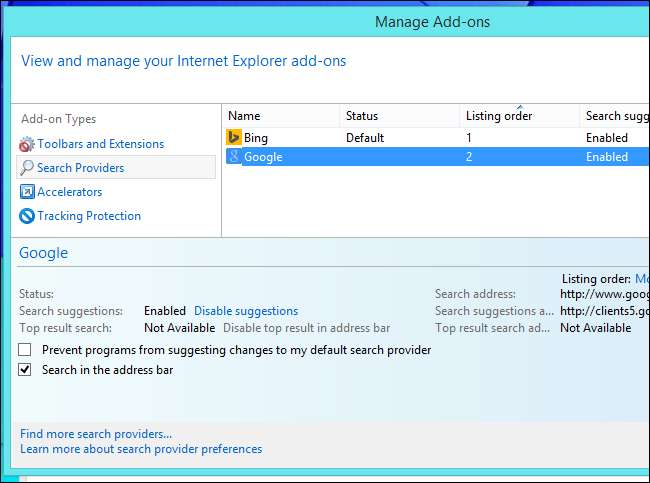
Det er normalt også muligt at ændre din standardsøgemaskine på Windows Phone. Åbn Internet Explorer-appen, tryk på menuknappen, tryk på Indstillinger, tryk på Avancerede indstillinger, tryk på standardsøgemaskine, og vælg den ønskede søgemaskine. Microsoft begynder at fjerne denne mulighed på nogle nye Windows Phone-enheder, så du kan blive tvunget til at bruge Bing i stedet for Google.
Amazon Fire OS
Du kan også ændre standardsøgemaskinen i Silk-browseren på Amazons Fire OS - bruges på Kindle Fire-tabletter og Amazons Fire Phone. Åbn Silk-browseren, stryg ind fra venstre kant, eller tryk på menuikonet, tryk på Indstillinger, tryk på Søgemaskine, og vælg din foretrukne søgemaskine. Fire OS er som standard Bing, men du kan også vælge Google eller Yahoo! i stedet.

Smartphones og tablets giver færre muligheder end desktopoperativsystemer her. Du kan normalt kun vælge mellem en håndfuld standardsøgemuligheder - generelt Google, Bing og Yahoo! - i standardwebbrowserne på disse enheder.
Hvis du virkelig vil bruge en anden søgemaskine, skal du muligvis downloade en dedikeret applikation til den søgemaskine og bruge den i stedet for enhedens indbyggede webbrowser.
Billedkredit: Paulo Ordoveza på Flickr







